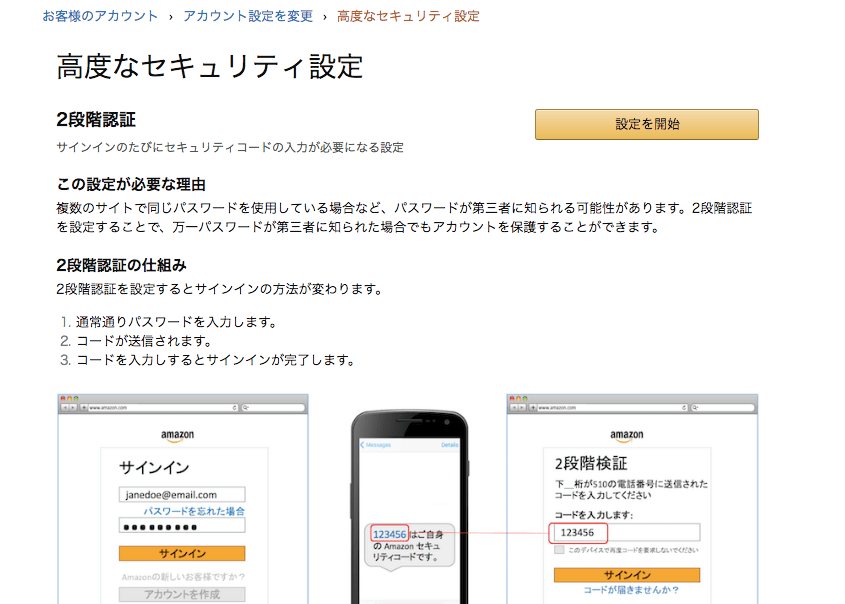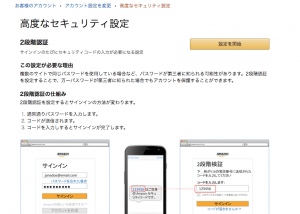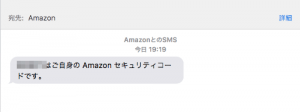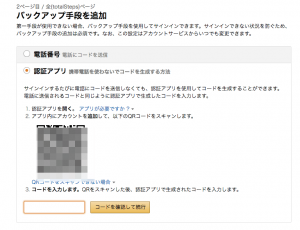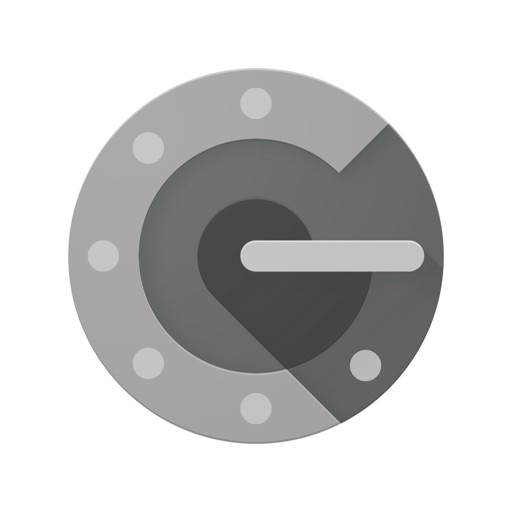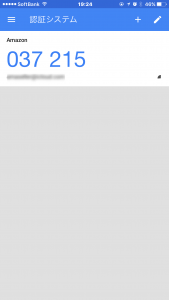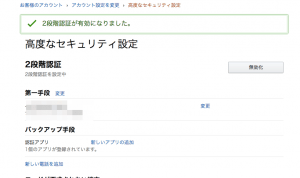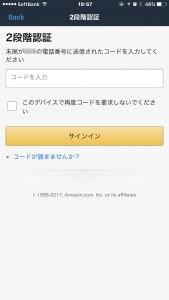こんにちは、のまち(@bokunomad)です。
Amazonにとうとう2段階認証機能が導入されました!
通販サービスはクレジットカードなどの個人情報がモリモリ入っています。特に最近はWebサービス企業の情報流出が増えてきているため、まさかの事態に備えておくことが肝心です。
2段階認証は簡単にセットできるためこの機会に設定しておきましょう!
Contents
まず2段階認証ってなに?
2段階認証を導入するとログインする手順が1つ増えると思ってください。
サービスやパソコンにログインする際にはまずIDとパスワードを入力しますよね。正しい情報だとこれでログインできます。
2段階認証を利用していると1度正しいID・パスワードで入力した後に、事前に登録しておいた別のメールアドレスや電話番号にもう一つ認証コードが送られます。この認証コードも入力することでログインができるようになります。
もし仮にIDとパスワードが流出したとしても、認証コードの送り先さえ知られていなければ不正アクセスされないという仕組みです。IDとパスワードのセットにもう一つ認証コードという2重の認証情報を使うことでセキュリティ強化を望めるというわけです。
実際に登録してみた
まずは「高度なセキュリティ設定」にアクセスして「設定を開始」をクリックします。
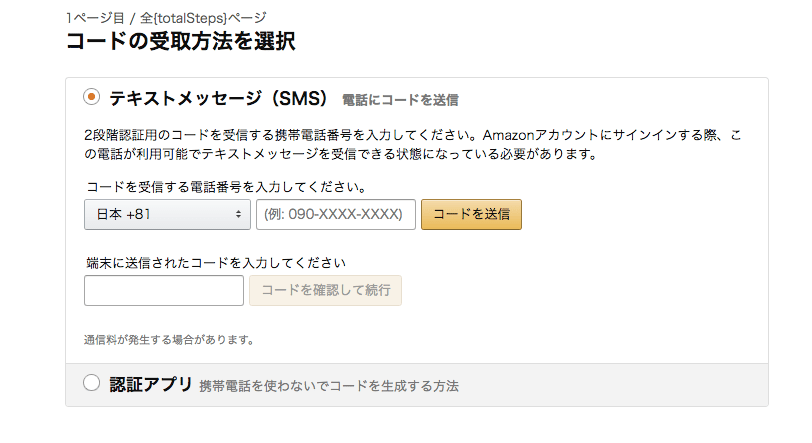
コードの受取方法選択画面に移りますので、テキストメッセージ(SMS)か認証アプリのどちらで受けとるか選択しましょう。今回はSMSで進めました。
電話番号を入力して「コードを送信」をクリックします。するとすぐにセキュリティコードが届きます。
届いたコードを入力して「コードを確認して続行」をクリックしましょう。
何かあったときのバックアップ手段
続いてバックアップ手段を追加する画面に移ります。
これはもし始めに設定した第一手段が使えないときためのバックアップ手段の設定です。今回は認証アプリでの追加で進めていきます。
Amazonが推奨しているのは認証アプリは「Google Authenticator」です。ダウンロードしておきましょう。
起動させてQRコードを読み込ませると、先ほどのテキストメッセージ認証のときと同様にコードが表示されます。表示されたコードを入力して「コードを確認して続行」をクリックしましょう。
そして最後の画面の1番下にある「同意して2段階認証を設定にする」をクリックすると2段階認証が有効になります。
実際にログインするときはこんな感じ
ログインしようとすると認証コードを求められます。登録しておいた電話番号にセキュリティコードが届きますので、コードを入力してサインインを押すとログインが完了します。
まとめ
今の御時世やはりパスワードだけだとセキュリティ面で不安です。2段階認証を導入しておくと本当に安心感が全然違います。
導入自体は非常に簡単なのでぜひ導入しておきましょう!
それでは、ようやくAmazonに2段階認証機能が付いた!よく使うサービスだからこそセキュリティ強化を!の記事でした。